【R语言数据可视化速成】:掌握Highcharter包,轻松制胜动态图表!
发布时间: 2024-11-08 11:30:09 阅读量: 43 订阅数: 26 


R语言中的数据可视化包:深入探索与实践应用
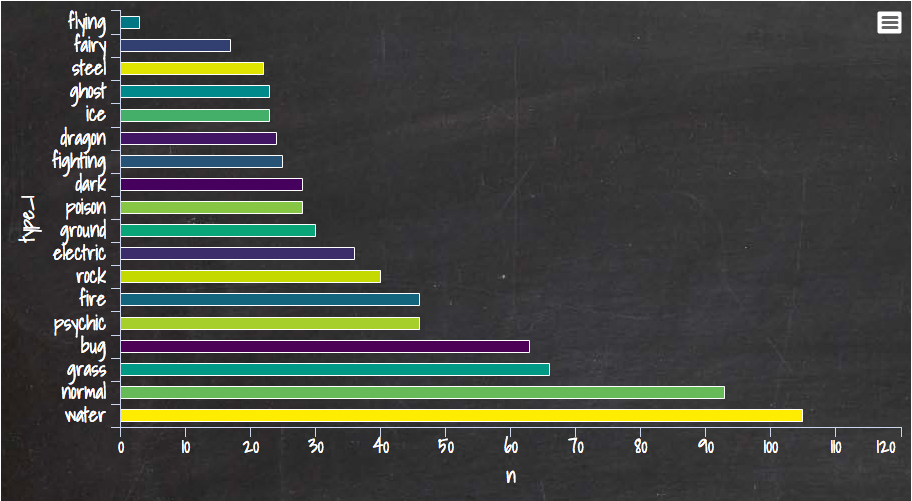
# 1. R语言数据可视化的基础
在数据科学的领域,数据可视化是传达复杂信息和洞见的关键工具。R语言作为这一领域的佼佼者,提供了众多强大的包来实现复杂而美丽的图表。在本章节中,我们将为读者介绍R语言数据可视化的基础。我们将重点阐述R语言的数据处理能力,以及如何通过基础的R图形功能制作静态图表,为进一步掌握更为强大的可视化工具打下坚实的基础。
数据可视化不仅仅是将数据用图形展示出来这么简单,它涉及到如何根据数据的属性、分布、以及分析目标来选择适当的图表类型,以及如何调整图表的参数来准确而有效地传达所需的信息。我们将从简单的条形图开始,逐步深入到更复杂的图表类型,如散点图、箱线图等。在本章的末尾,我们还将简要介绍R语言中数据可视化的高级包,例如`ggplot2`,它是R语言中一个广泛使用的绘图系统,其语法和概念将在后续章节的Highcharter包应用中发挥重要作用。
```r
# R语言基础图形绘制示例
barplot(c(1,2,3,4,5), names.arg=c("A", "B", "C", "D", "E"), col="skyblue")
```
在上述代码块中,我们使用了`barplot`函数来绘制一个简单的条形图,其中`c(1,2,3,4,5)`表示条形的高度,`names.arg`定义了每个条形的标签,而`col`参数则用来设置条形的颜色。这只是R语言数据可视化功能的一个简单入门示例,随着我们对R语言及其可视化工具包的深入探讨,你将能够创建更加复杂和精确的图表。
# 2. Highcharter包简介
## 2.1 Highcharter包概述
### 2.1.1 Highcharter包的安装与加载
Highcharter是R语言中一个强大的交互式图形包,它封装了Highcharts JavaScript库的功能,提供了一系列简便的函数用于创建美观的图表。要开始使用Highcharter,首先需要安装它。安装可以通过R的包管理器来完成,如下所示:
```r
install.packages("highcharter")
```
安装完成后,使用`library()`函数加载Highcharter包以便在R中使用它的功能:
```r
library(highcharter)
```
加载Highcharter包后,你就可以开始利用其提供的函数和方法来创建图表了。
### 2.1.2 Highcharter包的主要功能和优势
Highcharter的主要优势在于其简洁的接口和对Highcharts库功能的全面封装。它可以制作出既美观又具有交互性的图表,非常适合于需要动态交互的Web应用。
#### 主要功能包括:
- **丰富的图表类型:** Highcharter支持多种图表类型,如折线图、柱状图、饼图等。
- **交互式元素:** 图表中可以添加交互式控件,如缩放、选择、工具提示等。
- **自定义主题:** 你可以自定义图表的外观,包括颜色、字体、样式等。
- **数据绑定:** 可以轻松地将数据绑定到图表上,并进行动态更新。
#### 优势:
- **易用性:** 高度封装的函数让使用者不需要深入了解JavaScript,就能够创建出复杂交互式的图表。
- **跨平台兼容:** 由于基于Web标准,Highcharter生成的图表可以在各种设备和浏览器上完美显示。
- **灵活的数据源:** 可以处理和展示各种数据结构,包括数据框(DataFrame)和列表(list)。
- **集成性:** 可以和其他R包如`tidyverse`无缝集成,方便数据处理和可视化。
## 2.2 Highcharter的基本语法
### 2.2.1 创建基础图表的步骤
使用Highcharter创建基础图表主要分为以下几个步骤:
1. **数据准备:** 准备需要展示的数据。在R中,数据通常以数据框(data.frame)或列表(list)的形式存储。
```r
# 创建一个简单的数据框用于示例
data <- data.frame(
x = seq(1, 5, by = 1),
y = c(1, 5, 3, 2, 5)
)
```
2. **图表初始化:** 使用`hchart()`函数创建一个基础图表对象。
```r
# 使用数据创建一个基础的折线图
base_chart <- hchart(data, "line", hcaes(x = x, y = y))
```
3. **图表定制:** 通过各种选项函数来定制图表的外观和功能,比如颜色、标题、图例等。
```r
# 对图表进行定制
base_chart %>%
hc_title(text = "基础折线图") %>%
hc_caption(text = "Highcharter 创建的简单折线图示例")
```
### 2.2.2 图表元素的定制和配置
Highcharter在定制图表时提供了许多选项,这些选项可以通过`%>%`(管道操作符)传递给图表对象以应用配置。例如,配置一个图表的颜色、大小、主题等:
```r
# 自定义图表颜色和主题
customized_chart <- base_chart %>%
hc_add_theme(hc_theme_flat()) %>%
hc_colorAxis(stops = color Stops ( "#434348", "#006699", "#ff9999" )) %>%
hc_size(width = 600, height = 400)
```
在上述代码中,`hc_add_theme()`函数用于添加图表主题,`hc_colorAxis()`用于自定义颜色轴,`hc_size()`用于设置图表的尺寸。通过这样的步骤,你可以轻松地定制出一个满足自己需求的个性化图表。
Highcharter的灵活性和功能强大在上述示例中已经初见端倪,后续的章节将会深入探讨如何利用这个包制作更为复杂和高级的图表。
# 3. Highcharter实践应用
## 3.1 基础图表制作
Highcharter包提供了丰富的方法来创建各种基础图表,本节将详细介绍如何使用Highcharter创建折线图、面积图、柱状图和条形图。
### 3.1.1 制作折线图和面积图
折线图是最常见的图表之一,可以清晰展示数据随时间变化的趋势,而面积图则在折线图的基础上增加了填充,更加直观地展示数据的累积效果。
首先,需要准备数据。通常我们会使用`data.frame`或`tibble`数据结构,Highcharter可以很好地与`tidyverse`系列的包兼容。
```r
library(tidyverse)
library(highcharter)
# 准备数据
data <- data.frame(
date = as.Date('2020-01-01') + 0:99,
value = rnorm(100)
)
```
然后,使用`hchart()`函数创建折线图:
```r
hchart(data, "line", hcaes(x = date, y = value))
```
对于面积图,只需更改图表类型为`"area"`:
```r
hchart(data, "area", hcaes(x = date, y = value))
```
### 3.1.2 制作柱状图和条形图
柱状图适用于展示分类数据的大小关系,条形图则是柱状图的水平版本,适合于展示长标签的分类数据。
```r
# 创建柱状图
bar_data <- data.frame(
category = paste("Category", 1:10),
value = sample(1:100, 10)
)
hchart(bar_data, "column", hcaes(x = category, y = value))
```
条形图的创建与柱状图类似,只需更改类型为`"bar"`:
```r
hchart(bar_data, "bar", hcaes(x = category, y = value))
```
通过本小节的介绍,你已经学会了如何使用Highcharter包创建基础图表。接下来,让我们继续探索如何制作更复杂的图表类型,例如散点图、气泡图、热图和树状图。
## 3.2 高级图表制作
### 3.2.1 制作散点图和气泡图
散点图适合展示两个变量之间的关系,而气泡图在此基础上,加入了第三个维度,即气泡的大小表示第三个变量的数值。
首先,创建一个带有三个数值列的数据框,用于展示气泡图:
```r
bubble_data <- data.frame(
x = rnorm(100),
y = rnorm(100),
z = rnorm(100, mean=10, sd=3)
)
```
使用`hchart()`函数创建散点图,并通过`size`参数指定气泡的大小:
```r
hchart(bubble_data, "scatter", hcaes(x=x, y=y, size=z))
```
### 3.2.2 制作热图和树状图
热图和树状图用于展示数据的层次结构或多个变量间的相似性。
为了创建热图,我们需要一个矩阵格式的数据。这里我们使用`mtcars`数据集:
```r
# 准备数据
mtcars_matrix <- cor(mtcars)
# 转换为数据框以便于使用Highcharter
mtcars_df <- as.data.frame(mtcars_matrix)
```
然后,使用`hchart()`函数创建热图:
```r
hchart(mtcars_df, "heatmap")
```
对于树状图,通常需要一个层次结构的数据,这里我们可以使用`dendrogram`包提供的数据:
```r
library(dendrogram)
# 加载dendrogram数据
data(mtcarsDendro)
```
使用Highcharter绘制树状图,我们可以这样操作:
```r
dendrogram <- mtcarsDendro
hcdendrogram <- hclust(dendrogram)
# 绘制树状图
hchart(hcdendrogram)
```
通过本小节内容的介绍,你已经学会了如何使用Highcharter来创建多种类型的高级图表。这些图表能够帮助你在数据分析和展示过程中更好地解读数据信息。接下来,我们将探索Highcharter的数据交互性和定制化特性,以便进一步优化你的数据可视化作品。
# 4. Highcharter数据交互与定制
## 4.1 数据的交互性增强
### 4.1.1 链接和事件触发机制
Highcharter提供的交互功能极大增强了数据可视化的效果。其中链接和事件触发机制是交互性的核心部分。通过链接可以创建图表之间的关系,事件触发则允许用户通过点击、鼠标悬停等方式与图表进行互动,从而获取更深层次的数据信息。
实现链接和事件触发机制需要理解Highcharter的几个关键函数:`hc_link()`、`hc_add_event()` 和 `hc_event()`。这些函数可以绑定特定的图表元素到一个动作上,比如当用户点击一个数据点时触发一个事件。
#### 示例代码:
```r
library(highcharter)
# 创建一个基础的散点图
hchart(mtcars, "scatter", hcaes(wt, mpg)) %>%
hc_add_event(point = list(
click = JS(
"function (e) {
alert('坐标点:(' + e.point.x + ',' + e.point.y + ')');
}"
)
))
```
#### 参数说明:
- `hchart()`:创建图表的基础函数。
- `hc_add_event()`:添加事件处理函数。
- `point`:指定事件类型,这里是点击事件`click`。
- `JS()`:嵌入JavaScript代码到R环境中。
#### 逻辑分析:
上述代码首先加载`highcharter`库和`mtcars`数据集,然后使用`hchart()`函数创建一个散点图。接下来,`hc_add_event()`函数用于添加事件处理逻辑,当用户点击图表上的一个点时,JavaScript函数会被触发,弹出一个包含当前点坐标的警告框。
### 4.1.2 数据点信息的展示和编辑
在数据可视化过程中,用户常常需要更多的信息来理解数据点。Highcharter提供工具来展示和编辑数据点信息。这可以通过`hc_info()`函数实现,它允许你创建一个信息窗口来显示更详细的数据。
#### 示例代码:
```r
hchart(mtcars, "scatter", hcaes(wt, mpg)) %>%
hc_add_theme(hc_theme_elementary()) %>%
hc_info(point = list(
title = list(text = "车辆信息"),
value = list(fields = c("cyl", "disp", "hp"))
))
```
#### 参数说明:
- `hchart()`:创建图表的基础函数。
- `hc_add_theme()`:添加图表主题,这里使用的是`hc_theme_elementary()`。
- `point`:指定要展示的信息,这里是数据点的标题和要显示的数据字段。
#### 逻辑分析:
上面的代码创建了一个散点图,并通过`hc_add_theme()`添加了一个基础的主题。`hc_info()`函数用于定义信息窗口的内容,其中包括了一个标题`"车辆信息"`和一个值列表,列表中包含了要展示的数据字段。
## 4.2 图表样式的定制化
### 4.2.1 样式主题的更换和自定义
Highcharter支持多种图表主题,这些主题为图表提供了不同的视觉样式。更换主题是调整图表外观的快速方式,而自定义主题则允许用户按照个人喜好或品牌指南来调整图表的外观。
#### 示例代码:
```r
# 创建一个基础的柱状图
hchart(iris, "column", hcaes(Species, Sepal.Width)) %>%
hc_add_theme(hc_theme_flat()) %>% # 更换为flat主题
hc_title(text = "Iris数据集的Sepal宽度分布") %>%
hc_chartbackgroundColor("#87a5b7") %>% # 自定义背景颜色
hc_plotOptions(column = list(
colorByPoint = TRUE,
dataLabels = list(enabled = TRUE)
)) # 自定义图表选项
```
#### 参数说明:
- `hchart()`:创建图表的基础函数。
- `hc_add_theme()`:添加图表主题,这里使用的是`hc_theme_flat()`。
- `hc_title()`:设置图表标题。
- `hc_chartbackgroundColor()`:设置图表背景颜色。
- `hc_plotOptions()`:自定义图表选项,这里包括了颜色按点分配和数据标签的显示。
#### 逻辑分析:
上述代码创建了一个柱状图,图表的主题更换为`hc_theme_flat()`。接着,代码自定义了图表的背景颜色,并设置了图表标题。最后,`hc_plotOptions()`函数用来定制柱状图的颜色分配方式和数据标签的显示。
### 4.2.2 动画效果的添加和调整
Highcharter支持多种动画效果,能够为图表的展现提供更加吸引人的视觉体验。通过设置不同的动画参数,可以轻松调整动画的速度和类型,以达到预期的视觉效果。
#### 示例代码:
```r
# 创建一个基础的折线图
hchart(economics, "line", hcaes(date, psavert)) %>%
hc_add_theme(hc_theme_538()) %>%
hc_title(text = "经济数据的个人储蓄率") %>%
hc_add_series(name = "储蓄率", data = economics$psavert) %>%
hc_xAxis(type = "datetime") %>%
hc_chart.animation(limit = 500) %>% # 设置动画执行时间
hc yAxis(title = list(text = "个人储蓄率 %")) %>%
hc_motion(enabled = TRUE, labelStyle = list(text-align: "left")) %>% # 开启运动效果
hc_motion.path("circle") %>% # 设置动画路径样式
hc_motion.duration(2000) %>% # 设置动画持续时间
hc_motion-series(0, name = "储蓄率", data = economics$psavert[1:5]) %>%
hc_motion-series(1, name = "储蓄率", data = economics$psavert[6:10]) %>%
hc_motion-series(2, name = "储蓄率", data = economics$psavert[11:15])
```
#### 参数说明:
- `hchart()`:创建图表的基础函数。
- `hc_add_theme()`:添加图表主题,这里使用的是`hc_theme_538()`。
- `hc_add_series()`:添加数据系列。
- `hc_xAxis()`:设置x轴类型。
- `hc_chart.animation()`:设置图表动画的执行时间。
- `hc_motion()`:开启图表的运动效果。
- `hc_motion.path()`:设置动画的路径样式。
- `hc_motion.duration()`:设置动画持续时间。
- `hc_motion-series()`:为不同的数据点设置动画序列。
#### 逻辑分析:
代码首先创建了一个折线图,并使用`hc_add_theme()`应用了一个主题。通过设置`hc_chart.animation()`,图表的动画执行时间被设置为500毫秒。`hc_motion()`函数用于开启图表的运动效果,同时定义了动画的样式和路径。随后,`hc_motion.duration()`定义了动画的持续时间。最后,通过`hc_motion-series()`函数为不同数据点分配不同的动画序列。
通过本章节的内容,我们可以看到Highcharter在数据交互和定制方面提供了非常丰富的功能。借助这些高级特性,开发者能够创造出更加生动和互动的数据可视化项目。接下来的章节中,我们将讨论Highcharter在实际项目中的应用,这将包括如何制作动态数据报告以及如何将Highcharter集成到Web应用中。
# 5. Highcharter在项目中的实际应用
Highcharter不仅仅是一个用于创建静态图表的工具包,其丰富的交互功能和灵活的定制选项使其在项目中具有广泛的应用价值。接下来,我们将探讨如何利用Highcharter制作动态数据报告,以及如何将Highcharter集成到Web应用中。
## 5.1 实例:动态数据报告制作
### 5.1.1 利用Highcharter制作交互式报告
动态数据报告能够给用户提供实时更新的数据视图,增强了报告的互动性和吸引力。Highcharter通过其丰富的配置选项和JavaScript的灵活交互,使得制作这样的报告成为可能。
在开始之前,你需要准备好数据,并加载Highcharter包。首先,安装Highcharter包:
```r
install.packages("highcharter")
```
接着,加载它:
```r
library(highcharter)
```
创建一个交互式报告的简单步骤包括:
- 准备数据:可以是数据框(data.frame)或数据表(data.table)格式。
- 创建基础图表:如折线图、柱状图等。
- 应用Highcharter的配置选项:通过`hc_add_series`函数和其参数来定制图表。
例如,这里我们创建一个基本的交互式折线图:
```r
# 生成模拟数据
data <- data.frame(
x = seq.Date(as.Date("2020-01-01"), as.Date("2020-12-31"), by = "month"),
y = cumsum(rnorm(12))
)
# 创建基础图表
hc <- highchart() %>%
hc_add_series(data, hcaes(x, y), type = "line", name = "Monthly Data")
# 配置图表显示选项
hc %>%
hc_title(text = "Monthly Data Report") %>%
hc_yAxis(title = list(text = "Value")) %>%
hc_xAxis(title = list(text = "Date"))
```
这个例子演示了如何创建一个包含基本配置的交互式图表。你可以通过`hc_title`、`hc_yAxis`、`hc_xAxis`等函数定制图表的各个方面,如标题、坐标轴标签等。
### 5.1.2 报告的自动化生成与展示
为了进一步提升报告的实用性,你可以将Highcharter整合到一个自动化的工作流中,使得报告能够定期生成并自动分发。这通常涉及到:
- 定期从数据源获取最新数据。
- 使用R脚本自动化图表生成过程。
- 将生成的图表导出为图片或网页文件。
- 通过电子邮件或Web服务分发报告。
在R中,你可以利用`cronR`包来安排定时任务,或者使用`shiny`包来构建一个Web界面,用户可以通过该界面查看最新的报告。
## 5.2 实例:Web应用中集成Highcharter
Highcharter同样适合于Web应用中,尤其是在使用`shiny`框架构建交互式应用时。Highcharter的图表可以在`shiny`的UI和server部分被无缝集成,并通过其API实现复杂的数据可视化需求。
### 5.2.1 在Shiny应用中使用Highcharter
在`shiny`应用中使用Highcharter,你首先需要在UI部分引用Highcharter的JavaScript文件,并在server逻辑部分加载Highcharter库:
```r
library(shiny)
library(highcharter)
ui <- fluidPage(
tags$head(
tags$script(src = "***"),
tags$script(src = "***"),
tags$script(src = "***")
),
mainPanel(
highchartOutput("myChart")
)
)
server <- function(input, output) {
output$myChart <- renderHighchart({
highchart() %>%
hc_add_series(data, hcaes(x, y), type = "line")
})
}
shinyApp(ui, server)
```
在这个例子中,我们创建了一个简单的`shiny`应用,它生成了一个包含`highchart`图表的页面。
### 5.2.2 构建动态数据可视化Web界面
为了创建一个更复杂的动态数据可视化Web界面,你可以利用`shinydashboard`和`highcharter`的结合。下面的例子展示了如何在`shinydashboard`的框架内集成Highcharter图表:
```r
library(shiny)
library(shinydashboard)
library(highcharter)
ui <- dashboardPage(
dashboardHeader(),
dashboardSidebar(),
dashboardBody(
fluidRow(
column(width = 12, box(width = NULL, highchartOutput("chart1")))
)
)
)
server <- function(input, output) {
output$chart1 <- renderHighchart({
highchart() %>%
hc_add_series(data, hcaes(x, y), type = "line")
})
}
shinyApp(ui, server)
```
通过这种方式,你可以构建一个包含多种动态Highcharter图表的仪表板应用。Highcharter与`shiny`的集成提供了强大的实时数据可视化能力,使得数据信息能够即时反映在用户界面上,为用户提供丰富的交互体验。
以上内容为高阶用户提供了如何在实际项目中使用Highcharter的实例,展示了如何利用Highcharter在动态数据报告和Web应用中创建引人入胜的交互式图表。
0
0





